SolidWorks三维建模训练八十一之圆柱体直槽口
来源:网络收集 点击: 时间:2024-04-05【导读】:
SolidWorks三维建模训练八十一之圆柱体直槽口工具/原料more电脑SolidWorks软件方法/步骤1/7分步阅读 2/7
2/7 3/7
3/7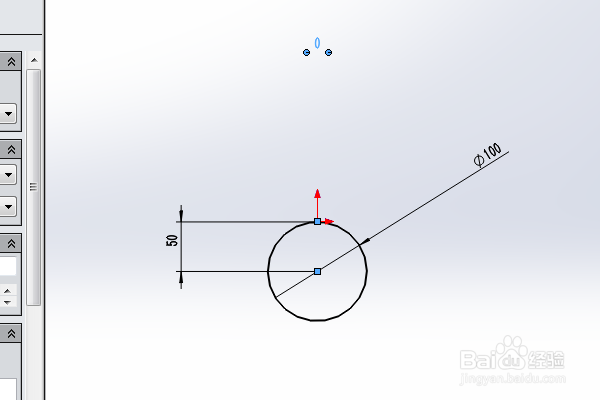 4/7
4/7 5/7
5/7 6/7
6/7 7/7
7/7 SOLIDWORKS软件SW三维建模训练
SOLIDWORKS软件SW三维建模训练
如下所示,
打开SolidWorks软件,新建一空白的零件,
保存为:SolidWorks三维建模训练八十一之圆柱体直槽口
 2/7
2/7如下所示,
点击工具栏中的【拉伸凸台/基体】命令,
点击基准坐标系中的“前视基准面”,直接进入草图
 3/7
3/7如下所示,
激活圆命令,以原点为圆心画一个圆,
激活智能尺寸命令,标注尺寸,直径100,圆心距离原点横向为0,纵轴为50,
点击退出草图,
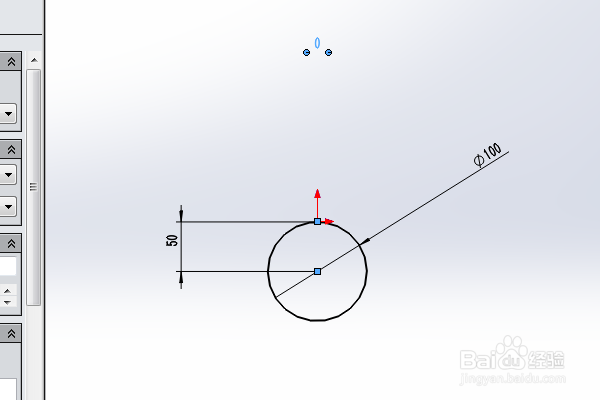 4/7
4/7如下所示,
设置拉伸高度为100,点击√,完成并结束本次拉伸操作。
 5/7
5/7如下所示,
点击工具栏中的【拉伸切除】命令,
点击基准坐标系中的“上视基准面”,直接进入草图
 6/7
6/7如下所示,
激活工具栏中的直槽口命令
在实体中画一个直槽口,
激活智能尺寸命令,标注尺寸:
中心线距离原点横向为0,上下端点距离圆柱的上下端面20,半径R10,
点击退出草图。
 7/7
7/7如下所示,
设置拉伸深度为20,
调整方向,
点击√,完成并结束本次拉伸切除的操作。
至此,
这个三维实体零件就建模完成,
本次训练结束。
 SOLIDWORKS软件SW三维建模训练
SOLIDWORKS软件SW三维建模训练 版权声明:
1、本文系转载,版权归原作者所有,旨在传递信息,不代表看本站的观点和立场。
2、本站仅提供信息发布平台,不承担相关法律责任。
3、若侵犯您的版权或隐私,请联系本站管理员删除。
4、文章链接:http://www.1haoku.cn/art_432646.html
上一篇:亲子照的拍摄技巧
下一篇:qq安全中心官网更换密保手机
 订阅
订阅